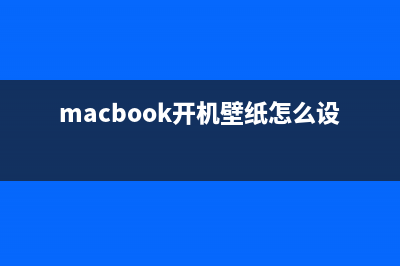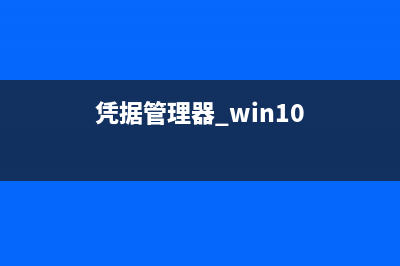位置: 编程技术 - 正文
u盘安装Linux系统(Linux镜像通过U盘进行安装)的步骤(u盘安装linux系统遇到的问题)
编辑:rootadmin推荐整理分享u盘安装Linux系统(Linux镜像通过U盘进行安装)的步骤(u盘安装linux系统遇到的问题),希望有所帮助,仅作参考,欢迎阅读内容。
文章相关热门搜索词:u盘安装linux系统安装教程,u盘安装linux系统步骤,u盘安装linux系统grub,u盘安装linux系统安装教程,u盘安装linux系统安装教程,u盘安装linux系统黑屏,u盘安装linux系统步骤图解,u盘安装linux系统无法进入,内容如对您有帮助,希望把文章链接给更多的朋友!
想不想体验一下Linux下呢?刻盘太浪费钱,而U盘却可以多次利用。本文就是要介绍如何通过U盘安装Linux系统的。只要用Universal-USB-Installer这个软件,大多数的Linux镜像都能轻松通过U盘安装。
步骤一、先下载Universal USB Installer软件和你需要的Linux系统,比如:CentOS,Ubuntu等。
步骤二、双击打开刚才下载的Universal-USB-Installer工具,开始安装。如下图:
步骤三、点击接受协议开始安装。如下图:

步骤四、点击那个下拉菜单,选择你要安装系统的类型。这点很重要,一定要按你所需选择。如下图:
步骤五、以安装CentOS为例,在上面的下拉菜单中选择CentOS,然后点击下面的Browse按钮选择你刚才下载的CentOS的镜像。紧接着下面选择你的U盘盘符,这里是J盘,在右边的复选框(格式化U盘)打勾,注意要先备份好你原U盘的数据。最后点击“Create”制作按钮,开始制作。如下图:
步骤六、在下面的弹出框中点击“是(Y)”标示同意执行上面的操作。如下图:
步骤七、点击是之后,就开始制作了,下面是制作过程。如图所示:
步骤八、出现下面的界面之后就标示制作完成了。点击Close关闭就OK了,整个过程还是比较简单的。
最后提醒大家:第五步中不要忘记了把U盘盘符后面的格式化复选框的勾忘记打了,此外该教程通过可以用来安装Win7哦。快来试试吧。
用UNetbootin工具制作Ubuntu系统启动U盘图文步骤 制作Ubuntu系统启动U盘,可以用软碟通UltraISO,也能用UNetbootin这个软件。UNetbootin的好处是有windows客户端,也有Linux的客户端,也就是说可以很方便的在Lin
Windows8系统安装教程详细图解 Windows8开发者预览版已经出来很久了,很多朋友还不知道如何安装,其实不管是从Win7安装win8,还是新装Windows8系统,亦或者安装Windows8双系统,都是很简
如何在安装windowsXP的过程中进行硬盘分区(以GB的硬盘为例) 在安装Windows/XP/操作系统的过程中,我们可以根据安装向导的提示对硬盘进行分区和格式化操作。这里我们以一个GB的硬盘为例,讲述如何在安装
标签: u盘安装linux系统遇到的问题
本文链接地址:https://www.jiuchutong.com/biancheng/357366.html 转载请保留说明!